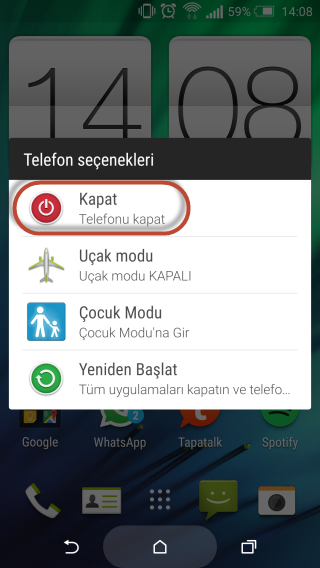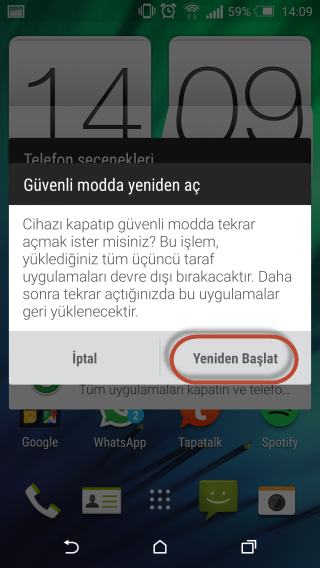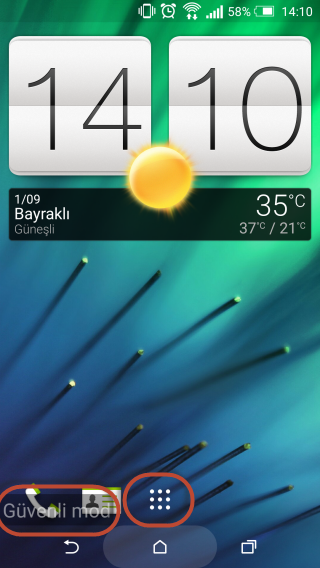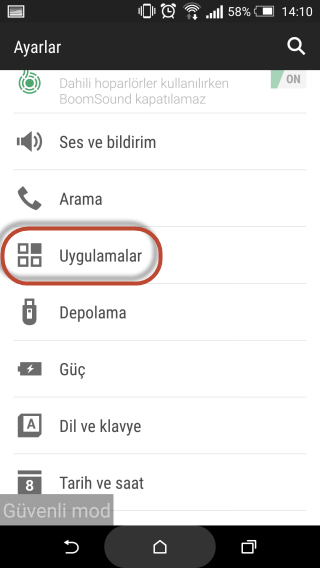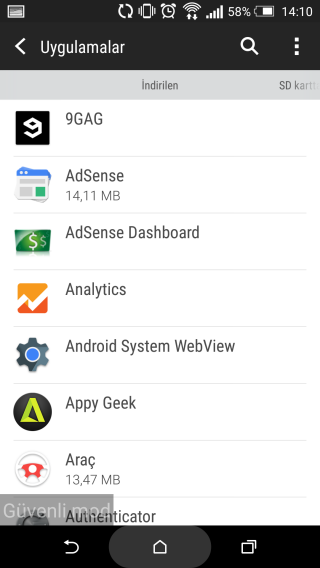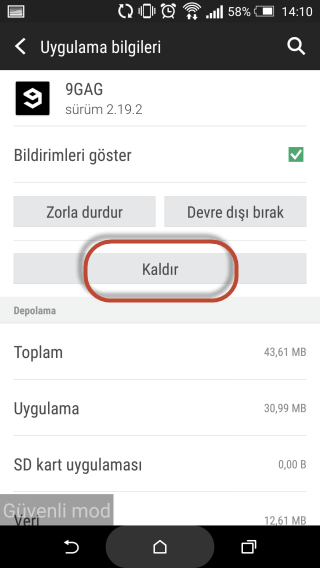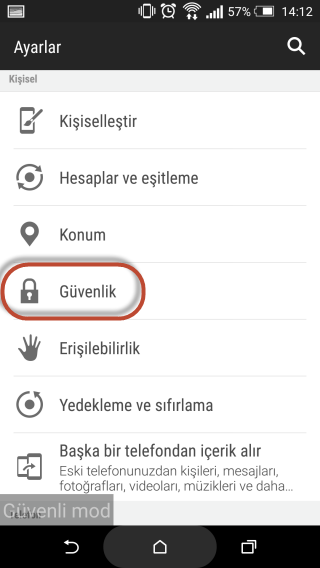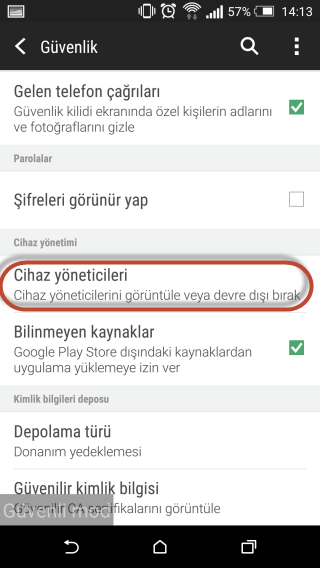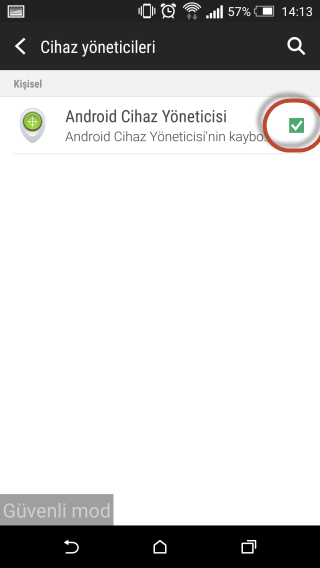Android’de Google Play’den yüklediğiniz uygulamaları kaldırmak çok kolay. Peki ya silmek istediğiniz uygulamayı siz yüklemediyseniz ve telefonunuzla yüklü geldiyse? Sistem uygulamalarını, Silinmeyen Uygulamaları kaldırmak genellikle biraz dolambaçlı bir iş, ama imkansız da değil. Bu yazımızda Android’de Silinmeyen Uygulamalar Nasıl Kaldırılır konusunu ele alacağız.
Android cihazınızı güvenli modda açarak tüm Silinmeyen Uygulamaları sisteminizden tamamen temizlemeniz mümkün. Dilerseniz lafı daha fazla uzatmadan hemen adımlarımıza geçiş yapalım.
Android’de Silinmeyen Uygulamalar Nasıl Kaldırılır?
Güvenli Modu Açma
İstenmeyen yazılımları, Silinmeyen Uygulamaları Android’den temizlemek için ilk olarak cihazımızı güvenli modda açmamız gerekiyor. Güvenli modu açabilmek için cihazınızın güç butonuna basılı tutun ve karşınıza çıkan telefon seçenekleri menüsündeki “Kapat” butonunun üzerinde parmağınızı basılı tutun.
Basılı tuttuktan sonra karşınıza güvenli modu isteyip istemediğinize dair bir soru gelecektir. Bu soru ekranında “Yeniden Başlat” butonuna basarak devam ederseniz güvenli mod açılacaktır.
| İlginizi Çekebilir : Android’de Otomatik Düzeltme Nasıl Kapatılır? |
Not: Bazı cihazlarda zararlı yazılımlar güç butonunu engelliyor olabilirler. Böyle bir durumda güvenli modu açmak için ilk olarak cihazımızı kapatmamız gerekiyor. Kapatmak için kullanılabilecek yöntemler şöyle:
- Güç butonunu 10 saniye kadar basılı tutarak zorla kapatmayı aktifleştirmek
- Güç butonu ve ses azaltma butonlarına aynı anda basılı tutmak
- Batarya çıkarılabiliyorsa çıkarıp takmak
Yukarıdaki yöntemlerden bir tanesi illa ki Android cihazınızda çalışacaktır ve onu kapatmak mümkün olacaktır.
Tabii ki sıra geldi cihazımızı yeniden açmaya. Güvenli modda başlangıç sağlamak için pek çok Android cihazda, cihazın açılması esnasında volume arttırma ve azaltma butonlarına aynı anda basmanız gerekiyor. Bazı cihazlarda ise ana ekran butonu bu işi görüyor.
| İlginizi Çekebilir : Android Cihazlarda Dosya Şifreleme |
Silinmeyen Uygulamalara Son
Android cihazımız güvenli modda açıldığında ekranın sağ veya sol altında “güvenli mod” filigranını göreceksiniz. Ana ekranda uygulama çekmecesi butonuna basarak “Ayarlar” uygulamasını buluyor ve ona giriş yapıyoruz.
Ayarlar uygulamasının içerisinde “Uygulamalar” adlı yeni bir menü bulacaksınız. Bu menüye giriş yaparak devam ediyoruz.
Uygulamalar menüsünün içerisinde karşınıza bir uygulama listesi çıkacak. Bu listede yer alan bilmediğiniz, zararlı gibi görünen veya bildiğiniz özel bir uygulamayı bulabilir, hemen üzerine tıklayarak detayları açabilirsiniz.
| İlginizi Çekebilir : Android Cihazlarda Klavye Rengini Değiştirmek |
Uygulamanın detaylar sayfasına girdikten sonra artık tek yapmanız gereken “Kaldır” butonuna basarak tamamen sistemden kaldırılmasını sağlamak.
Lakin yukarıdaki aşamada bazı uygulamalarda “Kaldır” butonu üzerine tıklanamayan bir durumda olabilir. Bu durum o uygulamanın yönetici izniyle çalıştığını gösteriyor ve kaldırmadan önce bu izni geri almamız gerekiyor.
Uygulamaların yönetici izinlerini geri almak için ilk olarak ayarlar menüsüne geri dönüyoruz ve “Güvenlik” sekmesine giriş yapıyoruz.
Güvenlik menüsünün altında ise “Cihaz yöneticileri” seçeneği bir sonraki devam etmemiz gereken bölüm.
Cihaz yöneticileri menüsünde normalde “Android cihaz yöneticisi” uygulamasının bulunması gerekiyor ve eğer burada silmek istediğiniz uygulamayı bulursanız başındaki tıkı kaldırabilir, daha sonra yeniden uygulamalar menüsüne dönerek artık başarıyla kaldırabilirsiniz.
Güvenli moddan çıkış yapmak için artık tek yapmanız gereken cihazınızı normal yollardan yeniden başlatmak. Yeniden başlatma tamamlandığında Android cihazınız normal bir şekilde açılacaktır ve tüm uygulamalarınıza yeniden erişim sağlanacaktır.
Android’de Silinmeyen Uygulamalar Nasıl Kaldırılır yazımızın sonuna geldik. Tüm soru, istek ve önerilerinizi yorum bölümüne yazabilirsiniz.
Bilgisayardan Silinmeyen Programlar Nasıl Kaldırılır?